2 módszer az iCloud-ról az iPhone-ra történő névjegyek egyszerű helyreállítására
Ha az iPhone-on lévő névjegyek elvesznek vagy véletlenül törlődnek, az iCloud remek módja a visszaállításuknak. Azonban, ha kezdő vagy, lehet, hogy nem tudod, hogyan kell ezt tenni. névjegyek visszaállítása az iCloudból az iPhone-odra. Ne aggódj; az iCloud a megbízható biztonsági mentési és visszaállítási módszer, és ez a cikk két módszert mutat be, hogyan állítja vissza az iCloud a névjegyeket az iPhone-odra. Olvass tovább, és visszakapod a fontos névjegyeidet.
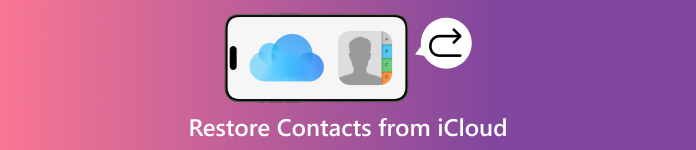
Ebben a cikkben:
1. módszer: Hogyan lehet helyreállítani a névjegyeket az iCloudból az iPhone-on
Bár az iCloud csak 5 GB ingyenes tárhelyet kínál, ha nem fizetsz elő rá, ez elegendő az iPhone-odon lévő névjegyek biztonsági mentéséhez. Ha azonban az iCloudból szeretnéd visszaállítani a névjegyeket, miközben az összes eljárást csak az iPhone-odon belül szeretnéd elvégezni, akkor törölnöd kell az iPhone-odat, hogy az iCloud visszaállíthassa az iPhone-odat, majd az iPhone újbóli beállításakor visszaállíthatod a névjegyeket az iCloudból.
Nyissa meg a Beállítások alkalmazást iPhone-ján, és koppintson a gombra Tábornok gomb.
Az új ablakban csúsztasd le az ujjad, hogy megérinthesd a Az iPhone átvitele vagy visszaállítása gomb.
Ezután érintse meg a Az összes tartalom és beállítás törlése gombra az iPhone törléséhez. Ezután elkezdheti a névjegyek visszaállítását az iCloud visszaállításból.
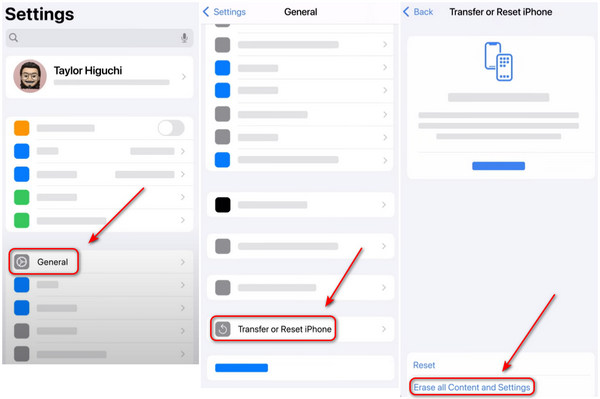
Most az iPhone-od törlődött és leállt. Újra kell indítanod, és el kell kezdened a beállítását. Amikor az Alkalmazások és adatok átvitele képernyőre kerül, csak ki kell választanod az „Alkalmazások és adatok átvitele” lehetőséget. Az iCloud biztonsági mentésből az iCloud-névjegyek visszaállítása az iPhone-ra.
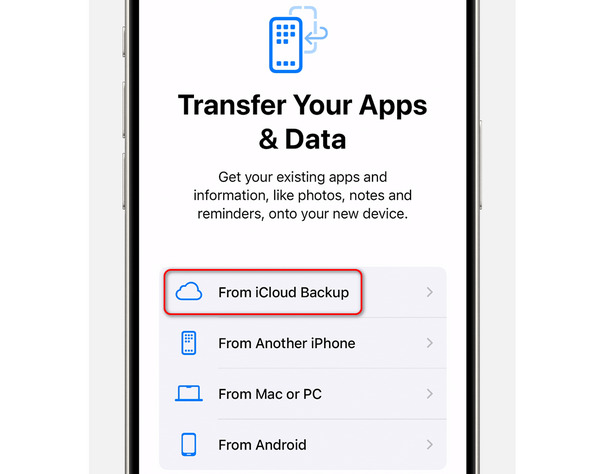
2. módszer: Hogyan lehet visszaállítani a névjegyeket az iCloudból egy böngészőben
Ha az iCloud segítségével állítod vissza a névjegyeket az iPhone-odra, akkor is vissza kell állítanod az iPhone-odat. Ez időpocsékolás lehet, ha sietsz. Hogyan tudom visszaállítani a névjegyeket az iCloudból anélkül, hogy ez befolyásolná a jelenlegi adataimat? Valóban van mód az iCloud biztonsági mentés letöltésére anélkül, hogy vissza kellene állítanod az iPhone-odat. Ez a webes iCloud. Bejelentkezhetsz az iCloudba egy böngészőből, és kiválaszthatod a kívánt névjegyeket a könnyű visszaállításhoz. Nézd meg, hogyan állíthatod vissza egyszerűen a névjegyeket az iCloudból az iPhone-odra egy böngészőben.
Menj az iCloud weboldalra, és jelentkezz be az iCloud-fiókodba, ami egyben az Apple ID-d is.
Az összes elrendezést a webes iCloud fiókodban láthatod. Kattints a Kapcsolatok gombra az iCloudban mentett összes névjegy megtekintéséhez.
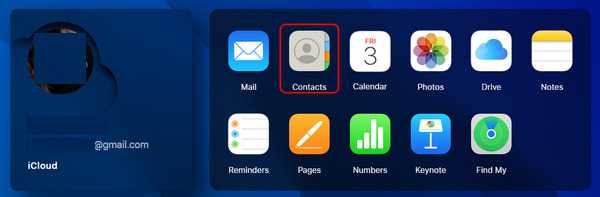
A névjegyzékek a bal oldalon láthatók. Kattintson az egyes listákra a kívánt névjegyzékek kiválasztásához a középső részen.
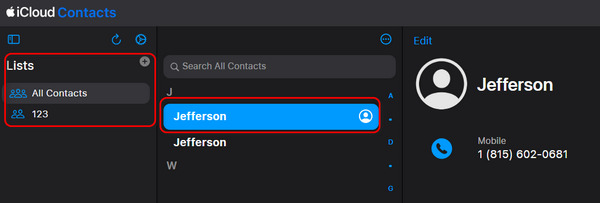
Miután kiválasztotta a kívántat, kattintson a Export gombra a jobb felső sarokban. Ezután kattintson a vCard exportálása gomb a névjegyek iCloudból .vcf fájlként történő visszaállításához.
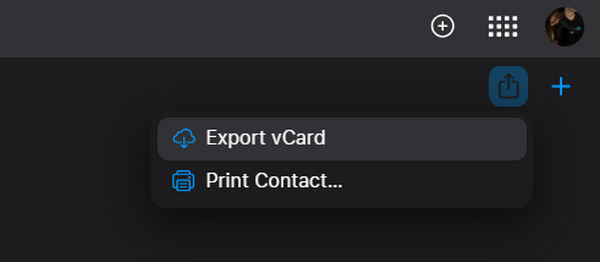
Ezután vissza kell állítanod a névjegyeket az iCloudból az iPhone-odra. Hogyan kell ezt megtenni? El kell küldened a .vcf fájlokat az iPhone-odra iTunes-on, e-mailben vagy bármilyen más csevegőalkalmazáson keresztül, amely képes fájlokat fogadni.
Nyisd meg a .vcf fájlt az iPhone-odon, és megjelenik egy képernyő, amelyen hozzáadhatod a Névjegyek alkalmazáshoz. Válaszd ki a Új kapcsolat létrehozása és érintse meg a Kész gombra a jobb felső sarokban az iCloudból az iPhone Névjegyek alkalmazásába való visszaállításához.
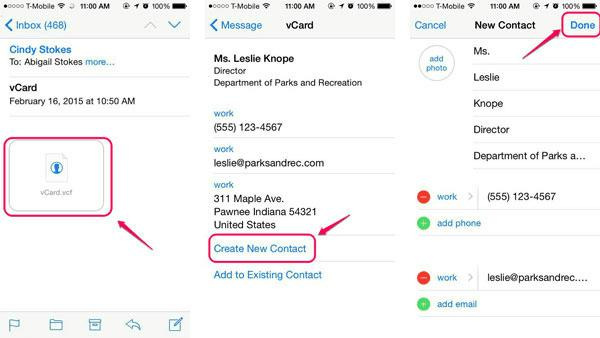
3. módszer: A legjobb iCloud alternatíva a névjegyek iPhone-ra való visszaállításához
Ha túl bonyolultnak tartod az iCloud-névjegyek iPhone-ra való visszaállítását, akkor használd a legjobb iCloud alternatívát - imyPass iPhone Data RecoveryEz a legjobb helyreállítási módszer iOS-eszközökhöz. Nem kell előre biztonsági másolatot készítenie az iPhone-járól, így visszaállíthatja az összes véglegesen törölt névjegyet vagy bármilyen más fájlt. Az összes fájlt visszaállíthatja az iPhone alaphelyzetbe állítása nélkül.
Továbbá, ez a program lehetővé teszi a névjegyek gyors visszaállítását az iCloudból. Csak ki kell választania a kívánt névjegyeket, és egyszerűen visszaállítani azokat az iPhone-jára.

Több mint 4 000 000 letöltés
Csatlakoztassa iPhone-ját a számítógéphez, hogy helyreállítsa a névjegyeket az iPhone-on.
Gyorsan beolvashatja iPhone-ját, hogy megjelenítse az összes elveszett és meglévő kapcsolatot.
Gyorsabb módot kínál a névjegyek iCloud-ból történő helyreállítására.
Válassza ki a kívánt névjegyeket, vagy jelölje ki az összeset a visszaállításhoz.
Hogyan lehet véglegesen törölt névjegyeket visszaállítani iPhone-on
Telepítse és indítsa el imyPass iPhone Data RecoveryCsatlakoztassa iPhone-ját a számítógépéhez. Válassza a Helyreállítás iOS-eszközről és kattintson a Indítsa el a szkennelést gombra a törölt névjegyek kereséséhez az iPhone-on.
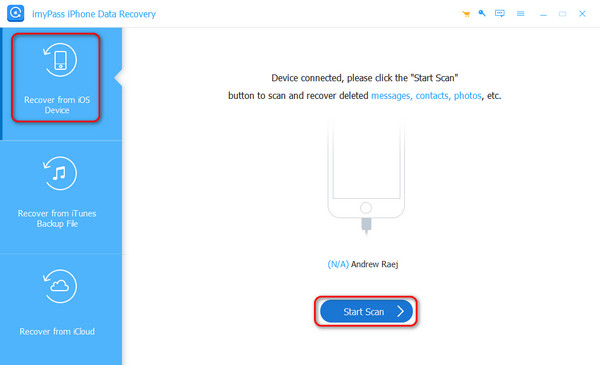
Szkennelés közben vagy után rákattinthat a Kapcsolatok gombra a kívánt elemek kiválasztásához. Ezután kattintson a Visszaszerez gombra a jobb alsó sarokban a névjegyek iPhone-ra való visszaállításához. Láthatja, hogy ez a program ebben is segíthet visszaállíthatja a régi üzeneteket iPhone-ján.
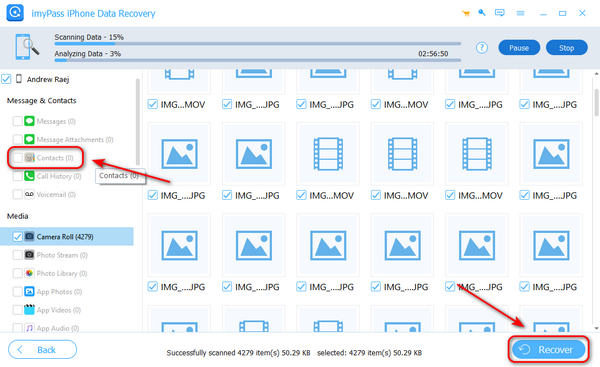
Hogyan lehet könnyebben visszaállítani a névjegyeket az iCloudból
Nem kell csatlakoztatnod az iPhone-odat a számítógépedhez. Csak válaszd ki Helyreállítás az iCloudból a bal oldalon. Lehet, hogy el kell végezned a kétfaktoros hitelesítést az iPhone-odon. Add meg az ellenőrző kódot a bejelentkezési képernyőn.
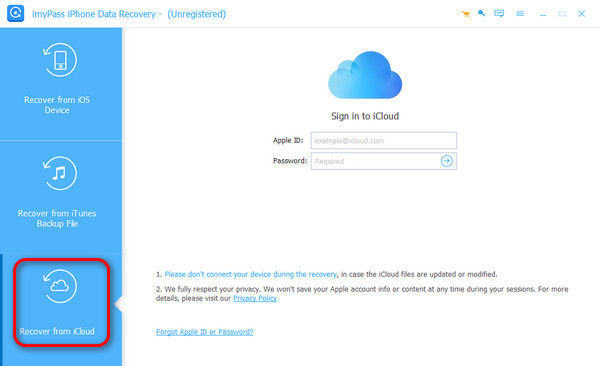
Mivel könnyen szeretné visszaállítani a névjegyeket az iCloudból, csak keresse meg a fájltípus részt, és válassza a Kapcsolatok.
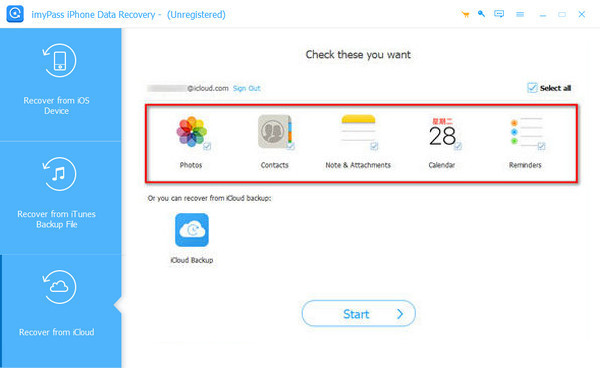
Csak ki kell választania a kívánt névjegyeket, és rá kell kattintania a Visszaszerez gombra a jobb alsó sarokban, hogy visszaállítsd őket az iPhone-odra.
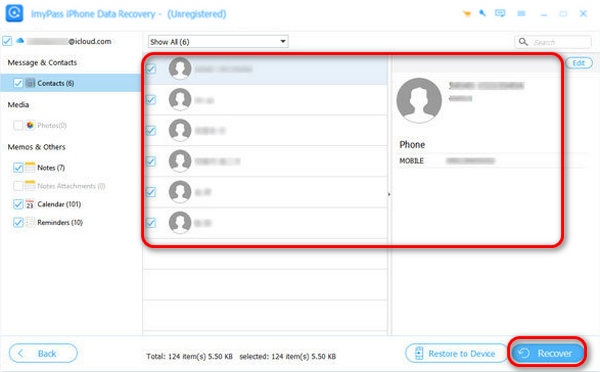
Következtetés
Ez a cikk elmondta, hogyan kell névjegyek visszaállítása az iCloudból 3 módon férhetsz hozzá iPhone-odhoz. Először visszaállíthatod az iPhone gyári beállításait, majd visszaállíthatod az iPhone-odat az iCloudból. Ez egy módja a névjegyek iCloudból való visszaállításának, de sok időt vesz igénybe, és a többi adatod hiába törlődik. Bejelentkezhetsz a webes iCloudba is, hogy kiválassz egy adott névjegyet a visszaállításhoz, de minden alkalommal csak egy névjegyet tud visszaállítani.
A legjobb módja az iCloud-kapcsolatok iPhone-ra való visszaállításának imyPass iPhone Data RecoveryGyorsan visszaállíthatja a véglegesen törölt névjegyeket, és gyorsabb megoldást kínál az iCloudból származó névjegyek visszaállítására. Egyes névjegyeket kötegelve, egyszerre is visszaállíthat.
Forró megoldások
-
Adatok helyreállítása
- WhatsApp nézet visszaállítása egyszeri fotó
- Törölt TikTok videók helyreállítása mobilon
- Törölt Facebook fotó helyreállítása
- Viber üzenetek, fényképek stb. helyreállítása
- Törölt Snapchat fotók helyreállítása
- 5 legjobb kapcsolatfelvételi alkalmazás
- Törölt Discord üzenetek helyreállítása
- AppGeeker iOS adat-helyreállítási áttekintés
- Adatok helyreállítása DFU módból
- Nem lehet visszaállítani az iPhone biztonsági mentését
-
Az iOS feloldása
-
iOS tippek
-
Jelszó tippek
iPhone adatmentés
A törölt vagy elveszett iPhone-adatok helyreállítása
Ingyenes letöltés Ingyenes letöltés
